word所有字母和数字的格式如何快速修改?
word所有字母和数字的格式如何快速修改?很多朋友都不是很清楚,下面小编就为大家介绍一下,不会的朋友可以参考本文,来看看吧
有些时候我们要修改WORD里面的所有字母和数字的格式,假如文档的字母和数字不是很多,我们可以通过格式刷的方式修改。但是文档的字母和数字很多的时候,格式刷的方式显然过于低效。这里就教大家一种快速修改word里所有字母和数字的格式的方法。
方法
1、这里以WORD2010为例,其它版本找到相应的功能也可实现该方法。首先打开你的WORD2010。然后看右上角,有个"替换"按钮。鼠标放上去会提示"Ctrl+H"快捷键。点击"替换",或者直接使用快捷键"Ctrl+H",将出现下图所示的界面。

2、在"查找内容"中输入"([a-zA-Z0-9])",这里包括替换大小写字母和数字。假如只想替换小写字母则输入"([a-z])",只想替换大写字母则输入"([A-Z])",只想替换数字则输入"([0-9])"。

3、点击"更多"按钮,就会出现很多详细的功能。我们要选中"使用通配符"选项。
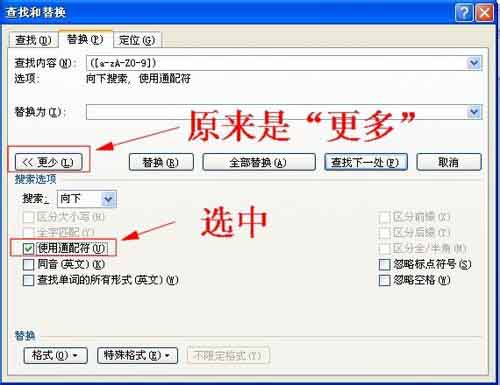
4、先用鼠标点击"替换为"的输入框,然后选择"格式"中的"字体"。
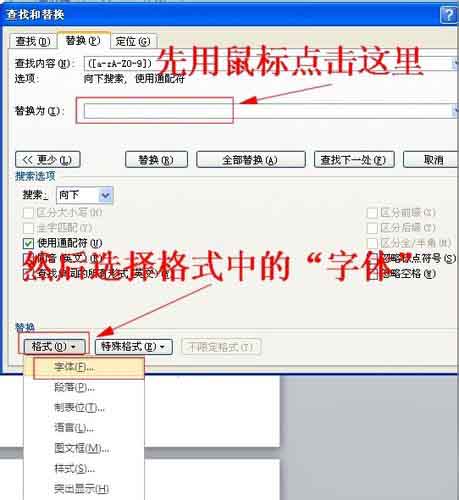
5、在出现的字体选中框中,把"西文字体"栏改成你想替换的西文字体,然后点击右下角的"确定"按钮。
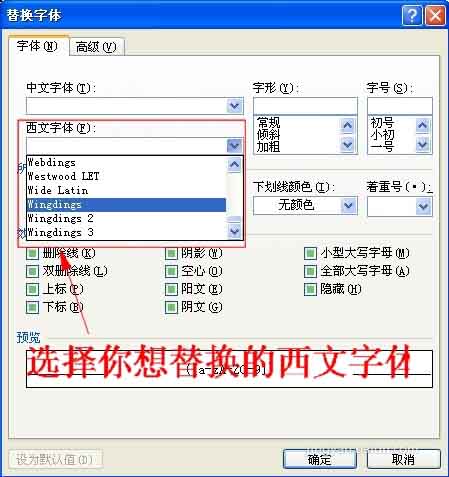
6、这时候我们会发现"字体"已经显示为我们刚刚选择的字体了。
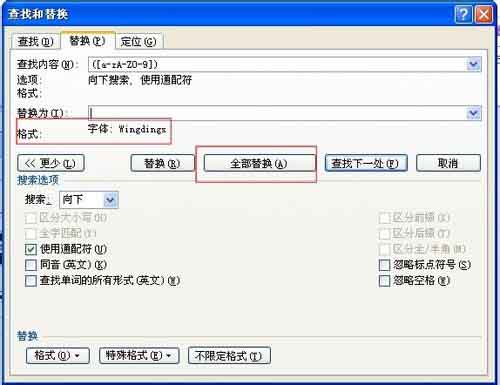
7、最后点击"全部替换"按钮,会出现完成了多少处替换,其实就是文档中有多少处的格式被替换了。

注意事项
第二步中的字母不能写错哦,建议大家复制粘贴进去。
以上就是word所有字母和数字的格式如何快速修改方法介绍,大家通过这篇文章进行操作即可,希望能对大家有所帮助!
栏 目:office激活
本文地址:https://www.fushidao.cc/wangzhanyunying/16962.html
您可能感兴趣的文章
- 06-27word程序打不开怎么办
- 06-27word2010怎么制作和打印桌签?
- 06-27Word2010怎样设置主题颜色
- 06-27word怎样设置超链接图解
- 06-27word怎样设置文本域背景底色
- 06-27word标题格式怎样设置关联列表
- 06-27word按姓氏笔画如何排序
- 06-27Word文档怎样横向打印?横向打印方法介绍
- 06-27word文档奇偶页码怎样设置
- 06-27word如何设置图片环绕样式


阅读排行
推荐教程
- 11-30正版office2021永久激活密钥
- 11-25怎么激活office2019最新版?office 2019激活秘钥+激活工具推荐
- 11-22office怎么免费永久激活 office产品密钥永久激活码
- 11-25office2010 产品密钥 永久密钥最新分享
- 11-22Office2016激活密钥专业增强版(神Key)Office2016永久激活密钥[202
- 11-30全新 Office 2013 激活密钥 Office 2013 激活工具推荐
- 11-25正版 office 产品密钥 office 密钥 office2019 永久激活
- 11-22office2020破解版(附永久密钥) 免费完整版
- 11-302023 全新 office 2010 标准版/专业版密钥
- 03-262024最新最新office365激活密钥激活码永久有效






